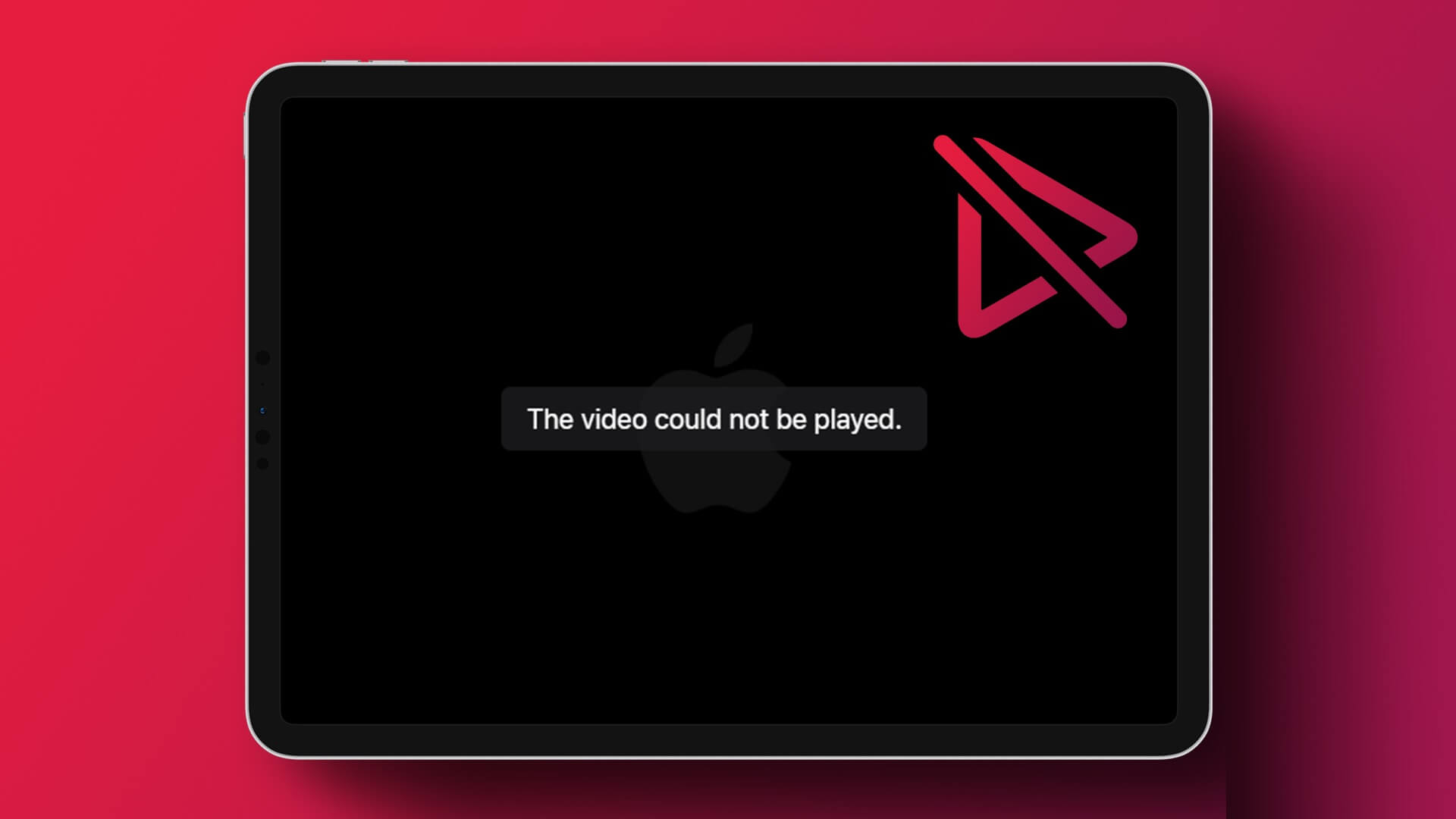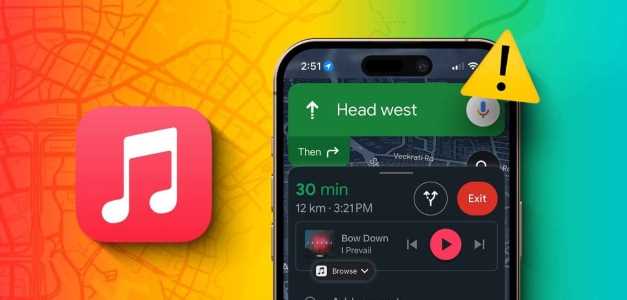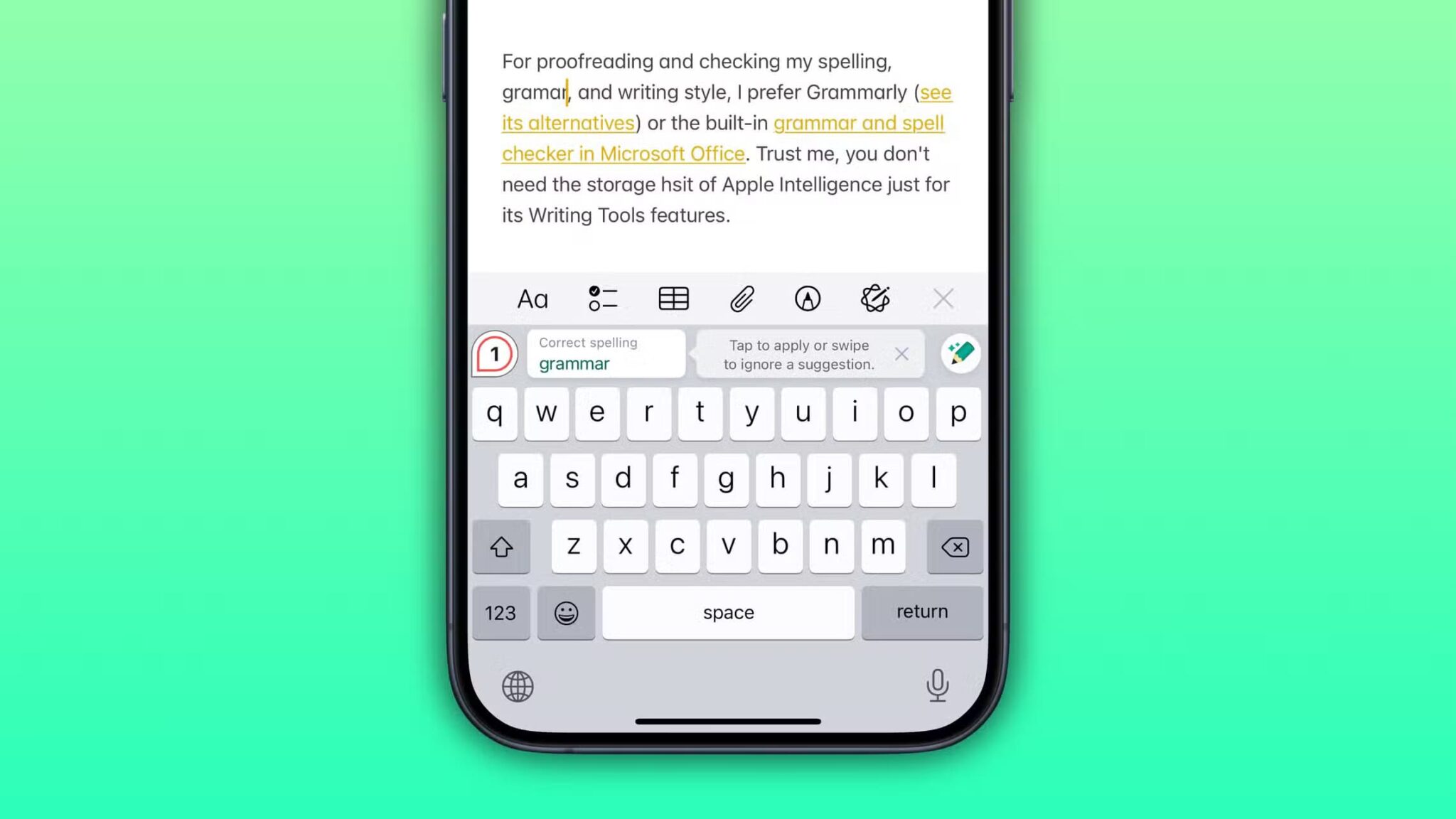Telegram, mobil operatörünüzden güçlü sinyaller almıyorsanız birini aramanıza olanak tanır. Kişinizin sesini duyamıyorsanız, hoparlöre geçebilirsiniz. Peki ya Telegram, aramaları almak için hoparlöre geçmenize izin vermezse? Bu tam olarak bazı kullanıcıların Telegram aramalarını almak için hoparlöre geçememekten şikayet ettikleri şey. Aynı şeyle karşı karşıyaysanız, iPhone'da hoparlöre geçmeyen Telegram aramalarını düzeltmenize yardımcı olacak bazı uygulanabilir çözümler.
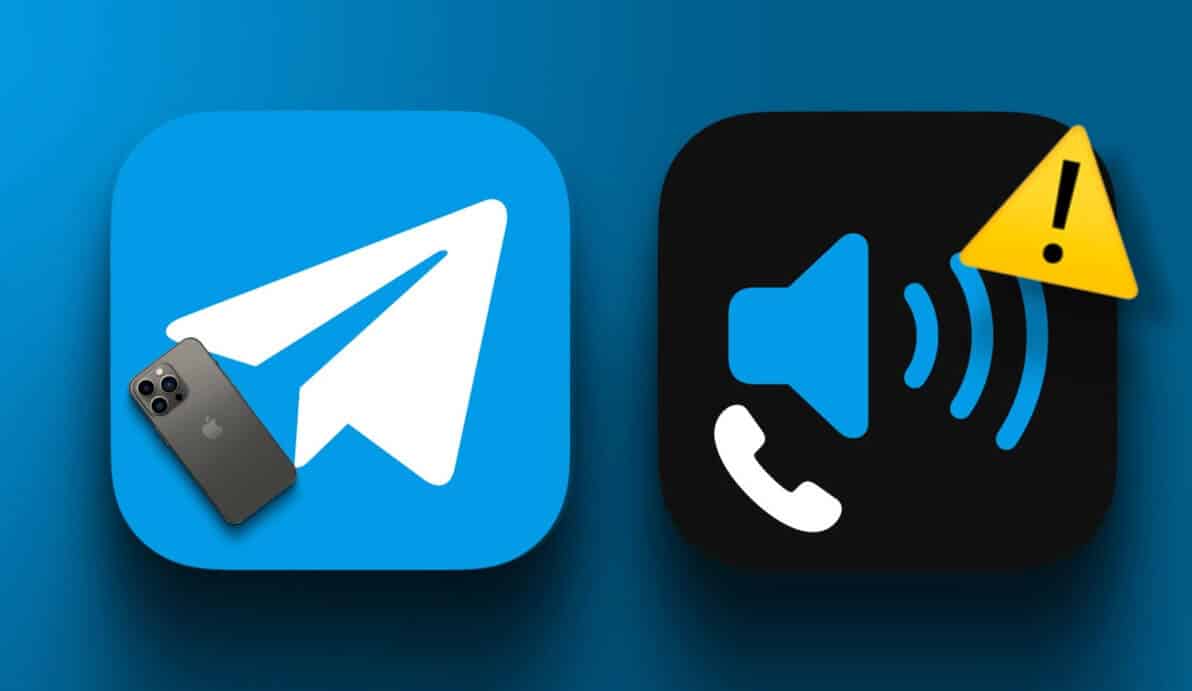
1. Bluetooth cihazlarını devre dışı bırakın
iPhone'unuza bir çift Bluetooth kulaklık bağladıysanız, Telegram aramalarının hoparlöre geçmemesinin nedeni bu olabilir. Ve iPhone'unuzda Bluetooth çoğu zaman etkinleştirilmişse, iPhone'unuzun yakındaki bir Bluetooth cihazına otomatik olarak bağlanması mümkündür. Bu nedenle önerdiğimiz ilk çözüm, iPhone'unuzdaki Bluetooth bağlantısını devre dışı bırakmaktır.
Adım 1: Bir uygulama açın Ayarlar İPhone'unuzda.

Adım 2: basın Bluetooth.
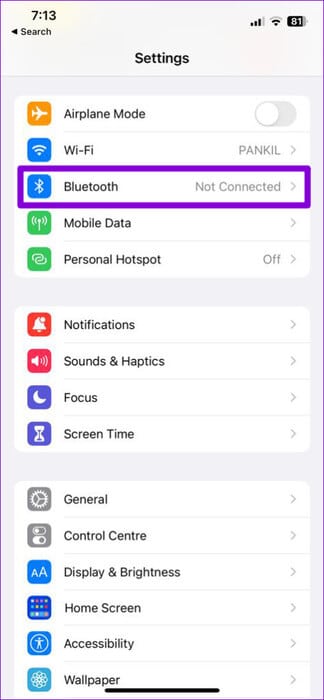
Aşama 3: Bir tuşa basın şalter Özelliği devre dışı bırakmak için Bluetooth'un yanındaki
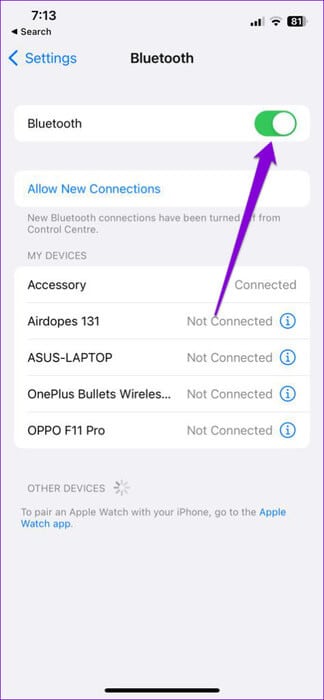
Otomatik bağlantılardan kaçınmak için simgesine tıklayın "ben" önceden bağlanmış bir cihazın yanında ve simgesine dokunun. Bu Cihazı Unutun.
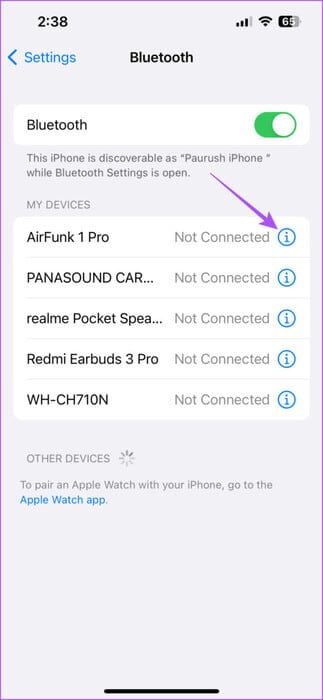
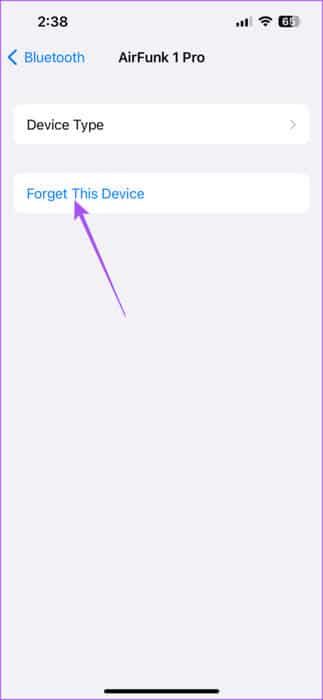
Adım 4: Bundan sonra uygulamayı kapatın Ayarlar Ve sorunun çözülüp çözülmediğini kontrol etmek için Telegram'ı açın.

2. Hoparlör ses düzeylerini kontrol edin
Önerdiğimiz bir sonraki temel çözüm, iPhone hoparlörünüzdeki ses düzeylerini kontrol etmektir. Etrafınızdakileri rahatsız etmemek veya bildirimlerden rahatsız edilmemek için iPhone'unuzun hoparlör sesini daha önce kısmış olabilirsiniz. Ses açma düğmesini kullanmanın yanı sıra, iPhone'unuzun hoparlör sesini nasıl kontrol edebileceğiniz aşağıda açıklanmıştır.
Adım 1: Bir uygulama açın Ayarlar İPhone'unuzda.

Adım 2: Aşağı kaydırın ve Ses ve Dokunma.
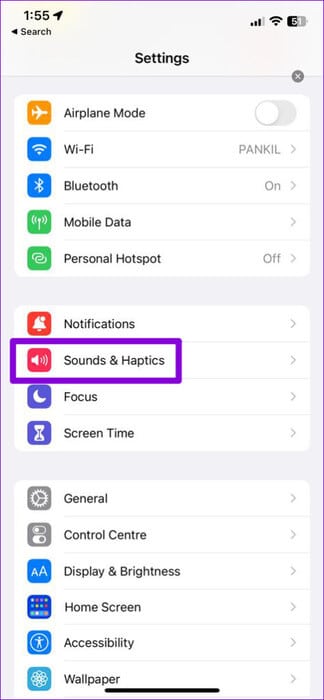
Aşama 3: artırmak için kaydırıcıyı sağa sürükleyin. ses seviyeleri.
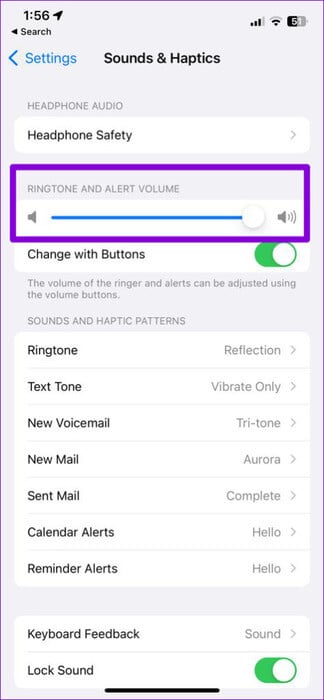

Ne zaman gönderimize bakın iPhone'unuzda ses seviyesi yükselmeye veya azalmaya devam ediyor.
3. Durdurmaya zorla ve Telegram'ı yeniden başlat
Bir başka etkili temel çözüm, iPhone'unuzdaki Telegram uygulamasını çıkmaya zorlamak ve yeniden başlatmaktır. Bu yöntem çoğunlukla cihazınızda bir uygulama kilitlenmeye başladığında işe yarar.
Adım 1: iPhone'unuzun ana ekranında, ortaya çıkarmak için yukarı kaydırın ve basılı tutun Arka planda uygulama pencereleri.
Adım 2: Aramak için sağa kaydırın Telgraf. Ardından, üzerine dokunun ve zorlamak için yukarı kaydırın Uygulamayı sonlandırın.
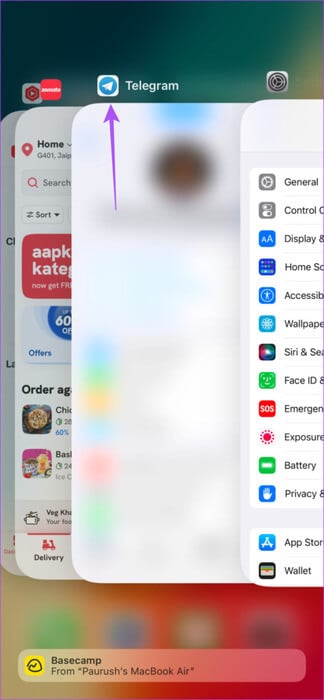
Aşama 3: Telegram'ı yeniden başlatın Sorunun çözüldüğünü doğrulamak için.

4. IPHONE'da Düşük Güç Modunu Devre Dışı Bırakın
iPhone'unuzda Düşük Güç Modunu etkinleştirdiyseniz, aramaların hoparlöre geçmemesinin nedeni bu olabilir. Telegram aramalarını gerçekten hoparlör kullanarak yapmak istiyorsanız, Düşük Güç Modunu devre dışı bırakmanızı öneririz.
Adım 1: Bir uygulama açın Ayarlar Bir cihazda iPhone senin.

Adım 2: Aşağı kaydırın ve batarya.
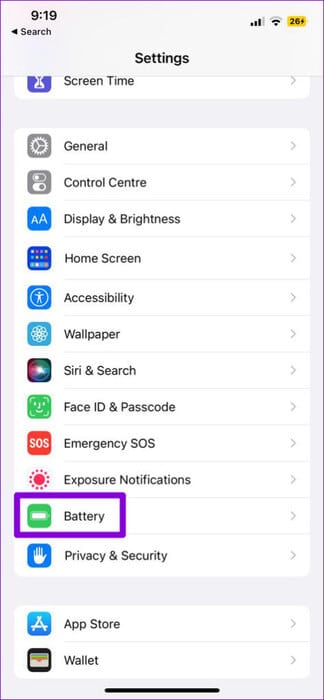
Aşama 3: yanındaki anahtara dokunun. Düşük güç modu özelliği devre dışı bırakmak için
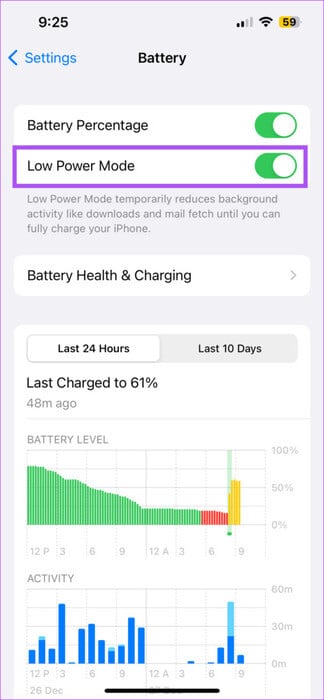
Adım 4: uygulamayı kapat Ayarlar Ve aç Telegram Sorunun çözüldüğünü doğrulamak için.

Telegram ayrıca yerleşik bir güç tasarrufu modu sunar. açıklayan yazımızı okuyabilirsiniz. Telegram'da güç tasarrufu modu Ve uygulamadaki özelliği devre dışı bırakın.
5. Tüm Ayarları Sıfırla
Hala sorunla karşılaşıyorsanız, iPhone'unuzun tüm ayarlarını sıfırlamanızı öneririz. Bunu yapmak, kişisel verilerinizi kaybetmeden tüm iPhone ayarlarını varsayılan ayarlara sıfırlayacaktır. Bu, iPhone hoparlörünüzün normal işleyişini geri yükleyecektir.
Adım 1: Bir uygulama açın Ayarlar İPhone'unuzda.

Adım 2: Aşağı kaydırın ve Yıl.
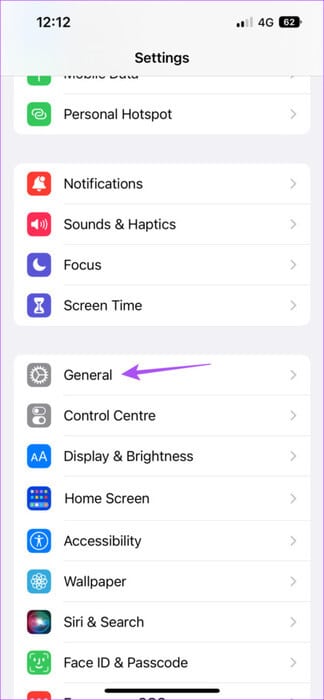
Aşama 3: Aşağıya doğru kaydırın ve seçin "iPhone'u taşıyın veya sıfırlayın".
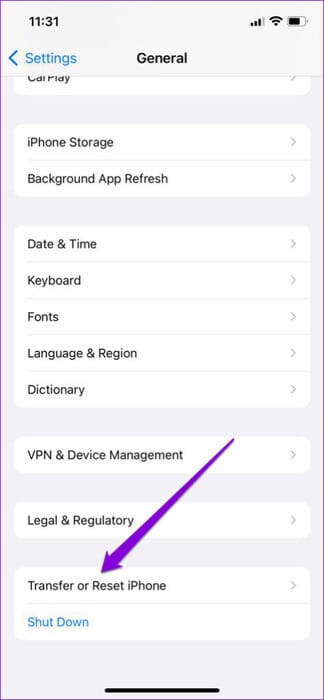
Adım 4: basın Sıfırlayın.
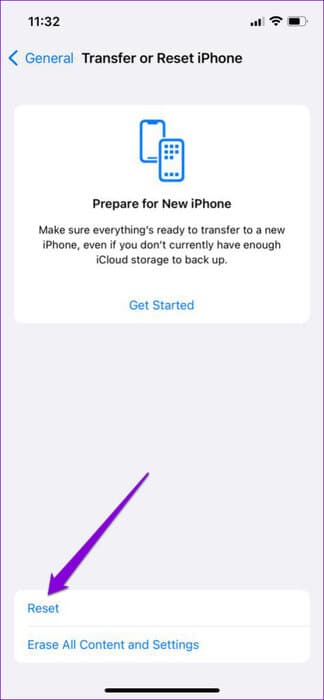
Adım 5: basın Tüm ayarları sıfırla.
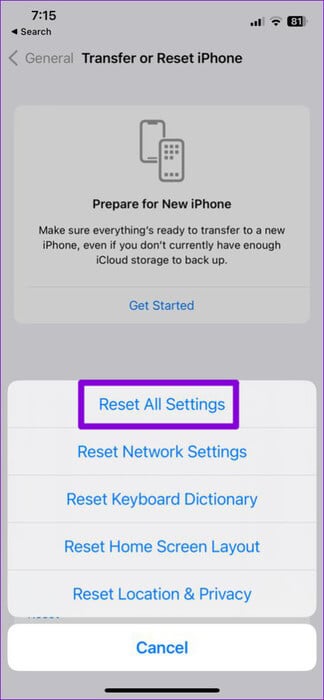
Adım 7: basın Tüm ayarları sıfırla Onaylamak için bir kez daha.
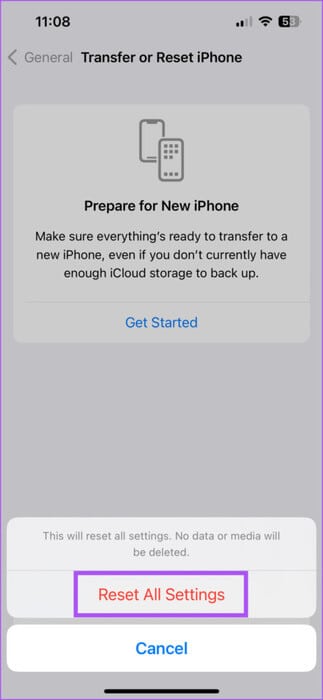
Adım 8: Bundan sonra iPhone'unuz yeniden başlayacak ve tüm bu Ayarları kaldıracaktır. sonra , Yeniden Sorunun çözülüp çözülmediğini kontrol etmek için Telegram.
6. Telegram'ı güncelleyin
Telegram'ın mevcut sürümünde, aramalar sırasında iPhone'unuzun hoparlörünü etkinleştirmeyen bir hata olabilir. Telegram'ın en son sürümüne güncelleyebilir ve sorunun çözülüp çözülmediğini kontrol edebilirsiniz.
iPhone'da Telegram güncellemesi
7. IOS Güncellemesi
Uygulamayı güncelledikten sonra bile sorunla karşılaşmaya devam ediyorsanız, cihazınızdaki iOS sürümünü de güncellemenizi öneririz. Bazen iOS sürümü, iPhone'unuzun fiziksel bir bölümünün düzgün çalışmasını engelleyen bir hata içerir.
Adım 1: Bir uygulama açın Ayarlar İPhone'unuzda.

Adım 2: basın Yıl.
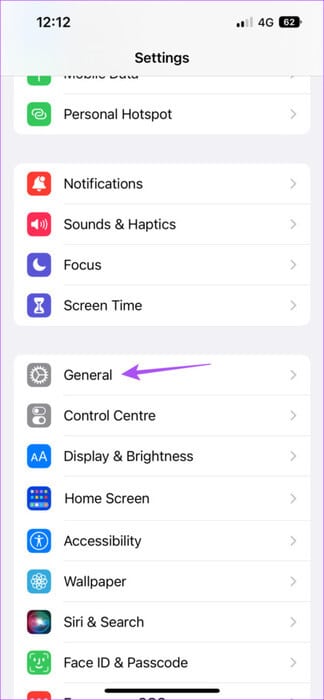
Aşama 3: basın Yazılım güncelleme.
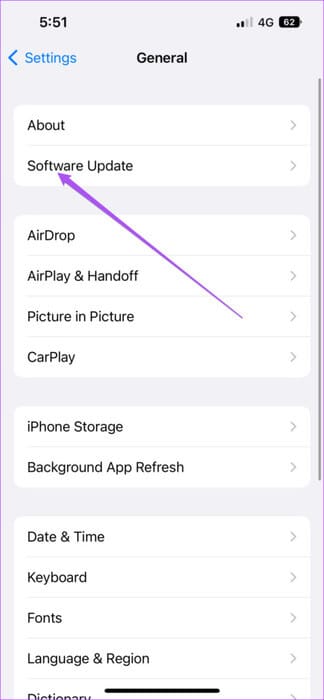
Adım 4: Bir güncelleme varsa, indirin güncelleştirme Ve kurun.
Adım 5: sonra , Telegram'ı yeniden başlatın Ve sorunun çözülüp çözülmediğini kontrol edin.

Onları hoparlöre al
Bu çözümler, iPhone'unuzdaki hoparlöre geçmeyen ve Telegram kullanarak aramaları yanıtlamayan Telegram aramalarının düzeltilmesine yardımcı olacaktır. Kişilerinizle hoparlörde konuşmak, konuşmalarınızı başkaları tarafından kolayca duyulabilir hale getirirken, iPhone'unuzun kulaklığının sesi yeterince yüksek değilse oldukça kullanışlı olabilir. Eğer öyleyse gönderimize bakın Telegram çağrıları iPhone'unuzda çalmıyor.